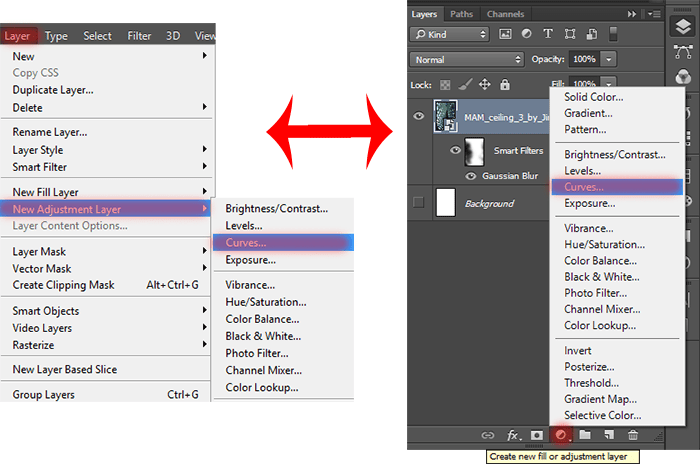Методы перевода в черно-белое изображение
Просматривая фотографии в модных журналах или социальных сетях, можно убедиться в том, что черно-белая фотография со временем не теряет своей актуальности и всегда популярна. С появлением цифровых фотоаппаратов произошло одно очень важное изменение. В эпоху пленочной фотографии мы снимали на специальную черной-белую пленку, теперь же, пользуясь цифровыми фотоаппаратами, мы переводим цветную фотографию в черно-белую посредством графических редакторов.
В этой статье вы познакомитесь с самыми распространенными и широко используемыми методами перевода цветной фотографии в черно-белую, узнаете о плюсах и минусах каждого из них. Все преобразования осуществляются в программах Photoshop CS и Elements.
Цифровое преобразование в черно-белую фотографию имеет массу преимуществ в сравнении с пленочным. В пленочных фотоаппаратах процесс конвертации происходит непосредственно во время съемки, и если вы хотите как-то изменить свойства черного и белого, то необходимо применять цветные фильтры (например, красный фильтр, чтобы сделать синее небо темнее).
С цифровой фотографией все стало гораздо проще — вы контролируете весь процесс перевода, и, зная азы, без труда сможете, к примеру, затемнить какую-то часть фотографии в несколько кликов мышки.
Фотографируйте в RAW, он сохраняет больше информации и дает больше возможностей в процессе конвертации. Также советуем переводить файл в 16 битный Tiff формат, так как 16 битные файлы хранят больше информации, чем 8 битные.
Почти во всех цифровых камерах существует режим черно-белой фотографии, т.е. камера сама преобразует изображение из цветного в черно-белое, результат, как правило, получается некачественный, поэтому советуем вам забыть об этом режиме и пользоваться нижеприведёнными техниками.
Методы перевода в черно-белоеПри некоторых техниках перевода в ч/б невозможно подкорректировать те или иные параметры во время или после конвертации. Единственным способом изменить что-либо в таком случае является отмена всего действия.
Но существуют и методы, которые позволяют вносить изменения в процессе и уже после конвертации с помощью корректирующих слоев. Все манипуляции сохраняются на новом слое, а исходное изображение при этом остается нетронутым. Затем, когда все необходимые изменения уже внесены, вы сводите все видимые слои в одно изображение, тогда что-либо сделать уже невозможно. Но перед объединением изображения вы можете в любой момент откорректировать необходимые параметры конвертации, просто нажав иконку корректирующего слоя.
Все манипуляции сохраняются на новом слое, а исходное изображение при этом остается нетронутым. Затем, когда все необходимые изменения уже внесены, вы сводите все видимые слои в одно изображение, тогда что-либо сделать уже невозможно. Но перед объединением изображения вы можете в любой момент откорректировать необходимые параметры конвертации, просто нажав иконку корректирующего слоя.
Естественно, методы перевода, сохраняющие возможность корректировок, более предпочтительны. Мы работали в Photoshop Elements и Photoshop CS3, но приведенные техники применимы и к другим версиям программы.
1.
Перевод с помощью Grayscale (Градация серого)Это, пожалуй, самый легкий метод перевода в черно-белый цвет. Но вся информация о цвете, к сожалению, в результате теряется.
- Image > Mode > Grayscale (Изображение > Режим > Градация серого)
- Нажимаем ‘Discard’
В Photoshop Elements:
- Image > Mode > Grayscale
- Нажмаем ‘OK’
Плюсы: Быстро и очень легко.
Минусы: Теряется информация о цвете.
2. Перевод с помощью Hue/Saturation Tool (Инструмент Цветовой тон/Насыщенность)Эта техника дает точно такой же результат, как и Grayscale. Единственным преимуществом является возможность создания корректирующего слоя.
- Layer > New Adjustment Layer > Hue/Saturation (Слой > Новый корректирующий слой > Цветовой тон/Насыщенность).
- Нажимаем ‘OK’.
- Перемещаем ползунок, отвечающий за насыщенность (Saturation) влево до -100 и нажимаем ОК.
Плюсы: Быстро и легко, есть возможность применить в качестве корректирующего слоя, как в Photoshop так и в Photoshop Elements.
Минусы: Процесс перевода не контролируется.
3. Метод перевода с LAB color
В рамках этого метода фотография переводится из режима RGB в режим LAB, в котором за цвет и яркость отвечают разные каналы.
- В Photoshop CS3:
- Image > Mode > Lab Color (Изображение > Режим > Lab Color)
- Переходим в окно Каналов (Channels) и выбираем канал Яркость.

- Image > Mode > Grayscale (Изображение > Режим > Градация серого)
- Нажимаем OK
Плюсы: Этот метод дает лучшие результаты, чем все вышеописанные.
Минусы: В процессе конвертации нет возможности повлиять на отдельные параметры.
4. Перевод с помощью Карты Градиента (Gradient Map)
Инструмент Градиентная карта работает, основываясь на значениях яркости вашей фотографии. Темные участки превращаются в черные или темно-серые, а светлы в белые или светло-серые.
В Photoshop и Elements:
- Удерживаем клавишу D, чтобы установить черный и белый цвета в качестве основных.
- Идем в Layer > New Adjustment Layer > Gradient Map (Слой > Новый Корректирующий слой > Карта Градиента).
- Нажимаем ОК
Плюсы: Быстрый и легкий процесс, сохраняется информация о цвете.
Минусы: Отсутствие контроля над процессом преобразования.
Этот метод использует весь потенциал информации о цвете, которую содержит в себе изображение, что отличает его от вышеизложенных методов. Цветные фотографии содержат три цветных канала: красный, зеленый и синий, их сочетания дают миллионы самых разных цветов и оттенков.
При помощи инструмента Микширование каналов вы можете регулировать отношение между красным, зеленым и синим каналами в процессе конвертирования. Работает Channel Mixer, исходя из значений яркости изображения. При передвижении ползунка, отвечающего за какой-либо канал, области изображения, цвет которых близок к цвету канала на цветовом круге, становятся светлее, а области, цвет которых противоположен на цветовом круге, наоборот становятся темнее. К примеру, увеличивая значение красного канала, вы делаете области изображения близкие по цвету к красному светлее, а синие области темнее.
Раздел Микширование каналов можно назвать цифровым аналогом цветных фильтров, которыми пользуются фотографы.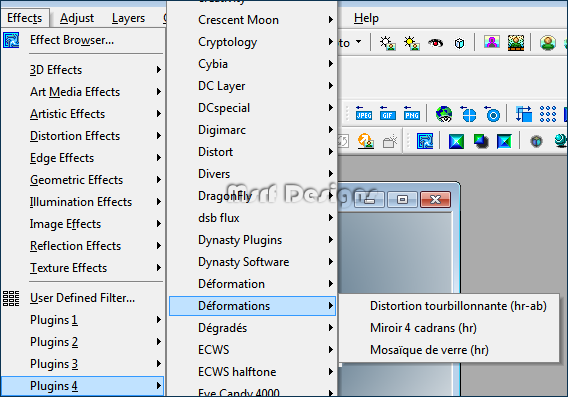 Яркость красного канала, равная 100% в редакторе, дает эффект, равносильный использованию красного фильтра и ч/б пленки.
Яркость красного канала, равная 100% в редакторе, дает эффект, равносильный использованию красного фильтра и ч/б пленки.
- Layer > New Adjustment Layer > Channel Mixer (Слой > Новый корректирующий слой > Микширование каналов)
- Ставим галочку напротив Monochrome (Монохромность)
- Сдвигаем ползунки в Красном, Зеленом и Синем каналах, чтобы сделать области изображения светлее или темнее. Запомните, что сумма значений всех каналов должна быть равна 100, в противном случае появляются различные дефекты.
- Жмем на ОК.
Оригинальная фотография:
Красный 80%, Зеленый 10%, Синий 10%. Благодаря 80-процентному красному мы затемнили синее небо и сделали красный воздушный шарик светлее:
Красный 20%, Зеленый 40%, Синий 40%. А с помощью 20-процентного красного мы сделали синее небо светлее, а шарик темнее:
Плюсы: Этот метод дает вам контроль над процессом конвертирования.
Минусы: Занимает много времени.
Этот инструмент является упрощенной версией описанного ранее метода Микширования каналов, и доступен он только в программе Photoshop Elements. Нет возможности создать корректирующий слой.
- Enhance > Convert to Black and White (Усилить > Преобразовать в ч/б)
- Переместите ползунки вправо или влево, чтобы сделать светлее или темнее соответствующие оттенки. Чтобы компенсировать изменения в контрасте, используйте слайдер Contrast.Также вы можете выбрать один из уже заданных программой пресетов в меню слева.
- После всех манипуляций нажимаем на кнопку ОК.
Плюсы: Довольно гибкая система конвертирования при помощи цветовых каналов.
Минусы: Нет возможности создать корректирующий слой.
7. Двойное использование инструмента Цветовой тон/НасыщенностьВ этой технике используется два корректирующих слоя Цветовой тон/Насыщенность.
В Photoshop CS и Elements:
- Layer > New Adjustment Layer > Hue/Saturation (Слой > Новый корректирующий слой > Цветовой тон/Насыщенность), нажимаем ОК.
- Передвигаем ползунок Saturation (Насыщенность) до конца влево (-100) и нажимаем OK.
- Активируем фон, щелкнув по фоновому слою.
- Layer > New Adjustment Layer > Hue/Saturation (Слой > Новый корректирующий слой > Цветовой тон/Насыщенность), нажимаем ОК.
- Изменяем режим наложения нижнего корректирующего слоя на Color (Цвет).
- Два раза кликаем по иконке нижнего слоя Цветовой тон/Насыщенность.
- Передвигаем ползунок Hue (Цветовой тон) и смотрим, как изменяется яркость изображения.
 Также можете поэкспериментировать с ползунками Saturation (Насыщенность) и Lightness (Яркость).
Также можете поэкспериментировать с ползунками Saturation (Насыщенность) и Lightness (Яркость). - Нажимаем ОК.
Оригинальная фотография:
Цветовой тон +81, Насыщенность +22:
Цветовой тон +68, Насыщенность +56:
Плюсы: Контроль над процессом перевода в ч/б.
Минусы: Отсутствуют.
8. Корректирующий слой Black&WhiteЭтот метод дает полный контроль над процессом перевода фотографии в черно-белый цвет, он задействует микширование каналов и изменение насыщенности и цветового тона, а в ваше распоряжение дается 6 ползунков, каждый из которых отвечает за отдельный цвет.
- Layer > New Adjustment Layer > Black and White (Слой > Новый корректирующий слой > Черно-Белое)
- Нажимаем ОК. Всплывает окно корректирующего слоя:
- Передвигаем ползунки вправо или влево, в зависимости от того, хотите вы затемнить или осветлить область, цвет которой близок к шести перечисленным.
 Также вы можете выбрать один из пресетов в меню Preset.
Также вы можете выбрать один из пресетов в меню Preset. - Наведите курсор на фотографию и зажмите левую кнопку мыши. Вид курсора изменился, тем самым вы активировали точечный инструмент регулировки, который позволяет выбирать конкретную область изображения. Удерживая левую кнопку мыши, сдвигайте курсор влево или вправо, выбранные области будут становиться, соответственно, темнее или светлее.
- Нажимаем ОК.
Оригинальное фото:
Красный 70, Желтый 60, Зеленый 40, Циановый 60, Blues 20, Маджента 80:
Красный 27, Желтый 244, Зеленый 40, Циановый 101, Синий 146, Маджента -144:
Плюсы: Самый гибкий способ, дающий самый большой контроль над процессом.
Минусы: Недоступен в ранних версиях Photoshop.
Заключение
Итак, вы ознакомились с самыми распространенными методами перевода цветного изображения в черно-белое. Стоит уделить внимание каждому из них и выбрать наиболее для вас подходящие, ведь у всех пользователей Photoshop разные требования и цели.
Автор: Andrew Gibson
15/03/2014 Просмотров : 77337 Источник: photography.tutsplus.com Перевод: Анастасия Родригес
Англо-русский словарь терминов PhotoShop | OpenTran — Онлайн-переводчик & словарь
- OpenTran — Онлайн-переводчик & словарь
- Толковый словарь
- Политика конфиденциальности
- Значение
- Синонимы
- Антонимы
- Произношение
- Транскрипция
- Примеры предложений
- AF
- AM
- AR
- AZ
- BE
- BG
- BN opentran.net» data-lang=»bs»> BS
- CA
- CEB
- CN
- CO
- CS
- CY
- DE
- EL
- EN
- EO
- ES
- ET
- EU
- FA
- FI
- FR
- FY
- GA opentran.net» data-lang=»gd»> GD
- GL
- GU
- HA
- HAW
- HI
- HMN
- HR
- HT
- HU
- HY
- ID
- IG
- IS
- IT
- IW
- JA
- JW
- KA
- KK opentran.net» data-lang=»km»> KM
- KN
- KO
- KU
- KY
- LA
- LB
- LO
- LT
- LV
- MG
- MI
- MK
- ML
- MN
- MR
- MS
- MT
- MY
- NE opentran.net» data-lang=»nl»> NL
- NO
- NY
- OR
- PA
- PL
- PS
- PT
- RO
- RU
- RW
- SD
- SI
- SK
- SL
- SM
- SN
- SO
- SQ
- SR opentran.net» data-lang=»st»> ST
- SU
- SV
- SW
- TA
- TE
- TG
- TH
- TK
- TL
- TR
- TT
- UK
- UR
- UZ
- VI
- XH
- YI
- YO
- ZU
Данный словарь поможет легко и быстро освоить интерфейс программы PhotoShop. В словаре содержится основные английские термины, а также ихний перевод. Термины отсортированные в алфавитном порядке, поэтому вы сможете без проблем найти то слово или фразу, которое вам нужно перевести.
В словаре содержится основные английские термины, а также ихний перевод. Термины отсортированные в алфавитном порядке, поэтому вы сможете без проблем найти то слово или фразу, которое вам нужно перевести.
Для пользователей нерусифицированного Фотошопа, не знающих английского.
| А | |
| Actions | Действия |
| Adjustment Layer | Слой настройки |
| Adjustments | Настройки |
| Advanced Blending | Дополнительные параметры смешивания |
| Airbrush | Аэрограф |
| All Caps | Все прописные |
| Alpha-channel | Альфа-канал |
| Altitude | Высота |
| Amount | Количество |
| Amplitwist | С поворотом |
| Anchor point | Точка сцепления |
| Angle | Угол |
| Angular | Угловой |
| Anti-aliasing | Сглаживание |
| Arbitrary | Произвольно |
| Audio Annotation | Звуковое примечание |
| Auto Contrast | Автоконтраст |
| Automate | Автоматизация |
| B | |
| Background | Фон |
| Batch | Пакетная обработка |
| Bevel | Фаска |
| Blend Mode | Режим смешивания |
| Blur | Размытие |
| Bounding Box | Габаритная рамка |
| Brightness | Яркость |
| Brush | Кисть |
| Burn | Затемнение |
| C | |
| Canvas | Холст |
| Canvas Size | Размер холста |
| CCW | Против часовой стрелки |
| Channel Mixer | Смешивание каналов |
| Channels | Каналы |
| Character | Шрифт |
| Choke | Уменьшение |
| Clipboard | Буфер обмена |
| Clipping Group | Группа обтравки |
| Clone | Клонирование |
| Close | Закрыть |
| CMYK | (Cyan-Magenta-Yellow-blacK) Голубой-пурпурный-желтый-черный |
| Color Balance | Цветобаланс |
| Color Picker | Выбор цвета |
| Color Range | Диапазон цветов |
| Color Sampler | Пробник |
| Colorize | Тонировать |
| Constrain Proportions | Сохранять пропорции |
| Contour | Контур |
| Contrast | Контраст |
| Crisp | Жесткий |
| Crop | Кадрирование |
| Curves | Кривые |
| Custom Shape | Произвольная фигура |
| CW | По часовой стрелке |
| D | |
| Depth | Глубина |
| Diameter | Диаметр |
| Diamond | Ромбовидный |
| Dissolve | Растворение |
| Distanсе | Расстояние |
| Distort | Искажение |
| Dodge | Осветление |
| Drop Shadow | Отбрасывание тени |
| Droplet | Дроплет |
| E | |
| Edit | Правка |
| Effects | Эффекты |
| Emboss | Тиснение |
| Equalize | Выравнивание |
| Eraser | Ластик |
| Exposure | Воздействие |
| Extract | Извлечь |
| Eyedropper | Пипетка |
| F | |
| Faux Bold | Псевдожирный |
| Faux Italic | Псевдокурсив |
| Feather | Растушевывание |
| File | Файл |
| Fill | Заливка |
| Filter | Фильтр |
| Flatten Image | Объединить слои |
| Flip Canvas | Перевернуть холст |
| Freeze | Заморозить |
| Frequency | Частота |
| Fuzziness | Размытость |
| G | |
| Gamut | Гамма |
| Gaussian Blur | Гауссово размытие |
| General | Общие |
| General Blending | Общие параметры смешивания |
| Glyph | Глиф (символ) |
| Gradient | Градиент |
| Gradient Editor | Редактор градиента |
| Gradient Type | Тип градиента |
| Grayscale | Полутоновый |
| Grid | Сетка |
| Guides | Направляющие |
| H | |
| Hand | Рука |
| Hardness | Жесткость |
| Height | Высота |
| Highlights | Яркие тона |
| History | История |
| Hue | Тон |
| Hyphenation | Расстановка переносов |
| I | |
| Image | Изображение |
| Inner Glow | Внутреннее свечение |
| Input Levels | Входные уровни |
| Intersect | Пересечь |
| Inverse | Инверсия |
| Invert | Инвертировать |
| J | |
| Jitting | Дрожание |
| Justification | Выравнивание |
| K | |
| Kerning | Kepнинг |
| Knockout | Исключение |
Предлагаем ,также, воспользоваться англо-русским переводчиком, с помощью которого вы можете выполнить перевод фраз и целых предложений за считанные секунды.
| L | |
| Lasso | Лассо |
| Layer | Слой |
| Layer Style | Стиль слоя |
| Levels | Уровни |
| Linear | Линейный |
| Link | Связь |
| Liquify | Исказить |
| Location | Положение |
| Loose | Свободный |
| Luminosity | Яркость света |
| M | |
| Mask | Маска |
| Matte | Матовое покрытие |
| Matting | Матирование |
| Maximize | Развернуть |
| Merge | Соединить |
| Mesh | Сетка |
| Mid-tones | Средние тона |
| Minimize | Свернуть |
| Mode | Режим |
| Monochrome | Монохромный |
| Move | Переместить |
| Multiply | Умножение |
| N | |
| Next | Следующий |
| Noise | Шум |
| Notes | Заметки |
| O | |
| Opacity | Непрозрачность |
| Outline | Контур (Очертание) |
| Output Levels | Выходные уровни |
| Overlay | Наложение |
| P | |
| Paint Bucket | Ведро |
| Palette | Панель |
| Paragraph | Абзац |
| Path | Контур |
| Pattern | Узор |
| Pen | Перо |
| Pencil | Карандаш |
| Perspective | Перспектива |
| Pixel | Пиксел |
| Polygon | Многоугольник |
| Posterize | Придание плакатного стиля |
| Preferences | Установки |
| Preserve Luminosity | Сохранять яркость |
| Pressure | Нажим |
| Preview | Предпросмотр |
| Proof Colors | Цвета пробного отпечатка |
| Proof Setup | Настройка пробного отпечатка |
| Purge | Очистить |
| Q | |
| Quality | Качество |
| Quick Mask | Быстрая маска |
| R | |
| Radial | Радиальный |
| Radius | Радиус |
| Range | Диапазон |
| Rasterize | Растеризовать |
| Reconstruct | Реконструировать |
| Reflection | Отражение |
| Reselect | Повторное выделение |
| Resolution | Разрешение |
| Restore | Восстановить |
| Revert | Восстановить |
| RGB (Red Green Blue) | Красный-зеленый-синий |
| Rigid | Строгий |
| Rotate | Поворот |
| Roundness | Округлость |
| Ruler | Линейка |
| S | |
| Saturation | Насыщенность |
| Scale | Масштаб |
| Shading | Затенение |
| Shadows | Темные тона (тени) |
| Shape | Фигура |
| Sharp | Резкий |
| Sharpen | Резкость |
| Size | Размер |
| Skew | Скос |
| Small Caps | Строчные |
| Smooth | Гладкий (плавный) |
| Smudge | Палец |
| Snap To | Прикрепить к |
| Snapshot | Снимок |
| Snapshot | Снимок |
| Solidity | Плотность |
| Spacing | Интервал |
| Spread | Рассеивание |
| Stiff | Сильный |
| Strikethrough | Перечеркнуть |
| Stroke | Обводка |
| Stroke Path | Обводка контура |
| Strong | Сильный |
| Styles | Стили |
| Subscript | Нижний индекс |
| Superscript | Верхний индекс |
| Swatches | Образцы |
| T | |
| Threshold | Порог |
| Thumbnail | Пиктограмма |
| Tolerance | Допуск |
| Tool Options Bar | Панель опций |
| Toolbox | Панель инструментов |
| Transform | Изменение |
| Transparent | Прозрачный |
| Trash | Корзина |
| Trim | Подрезание |
| Turbulence | Волнение |
| Type | Текст |
| U | |
| Underline | Подчеркнуть |
| Underlying | Нижележащий |
| Undo | Отменить |
| Ungroup | Разгруппировать |
| Unsharp Mask | Маска нерезкости |
| V | |
| Variations | Вариации |
| Vector Mask В | екторная маска |
| View | Вид |
| W | |
| Warp | Деформация |
| Warp Text | Деформировать текст |
| Width | Ширина |
| Work Path | Рабочий контур |
| Workspace | Рабочее поле |
| Z | |
| Zoom | Масштабирование |
EN ➜ X
Англо-немецкий онлайн-переводчик Англо-азербайджанский онлайн-переводчик Англо-албанский онлайн-переводчик Англо-арабский онлайн-переводчик Англо-армянский онлайн-переводчик Англо-африкаанс онлайн-переводчик Англо-баскский онлайн-переводчик Англо-белорусский онлайн-переводчик Англо-болгарский онлайн-переводчик Англо-валлийский онлайн-переводчик Англо-венгерский онлайн-переводчик Англо-вьетнамский онлайн-переводчик Англо-галисийский онлайн-переводчик Англо-голландский онлайн-переводчик Англо-греческий онлайн-переводчик Англо-грузинский онлайн-переводчик Англо-датский онлайн-переводчик Англо-ивритский онлайн-переводчик Англо-идиш онлайн-переводчик Англо-индонезийский онлайн-переводчик Англо-ирландский онлайн-переводчик Англо-исландский онлайн-переводчик Англо-испанский онлайн-переводчик Англо-итальянский онлайн-переводчик Англо-каталанский онлайн-переводчик Англо-китайский (традиционный) онлайн-переводчик Англо-китайский (упрощенный) онлайн-переводчик Англо-корейский онлайн-переводчик Англо-креольский(Гаити) онлайн-переводчик Англо-латинский онлайн-переводчик Англо-латышский онлайн-переводчик Англо-литовский онлайн-переводчик Англо-македонский онлайн-переводчик Англо-малайский онлайн-переводчик Англо-мальтийский онлайн-переводчик Англо-норвежский онлайн-переводчик Англо-персидский онлайн-переводчик Англо-польский онлайн-переводчик Англо-португальский онлайн-переводчик Англо-румынский онлайн-переводчик Англо-русский онлайн-переводчик Англо-сербский онлайн-переводчик Англо-словацкий онлайн-переводчик Англо-словенский онлайн-переводчик Англо-суахили онлайн-переводчик Англо-тагальский онлайн-переводчик Англо-тайский онлайн-переводчик Англо-турецкий онлайн-переводчик Англо-украинский онлайн-переводчик Англо-урду онлайн-переводчик Англо-финский онлайн-переводчик Англо-французский онлайн-переводчик Англо-хинди онлайн-переводчик Англо-хорватский онлайн-переводчик Англо-чешский онлайн-переводчик Англо-шведский онлайн-переводчик Англо-эстонский онлайн-переводчик Англо-японский онлайн-переводчик
СЛОВАРИ
Англо-русский словарь терминов PhotoShop Английские словари и разговорники онлайн Англо-русский словарь психологических терминов Как спросить дорогу на английском языке (Asking for Directions) Поездка на автобусе на английском языке (Riding the Bus) В поисках квартиры на английском языке (Looking for an Apartment) Англо-русский словарь терминов гостиничного хозяйства Англо-русский словарь гитариста Англо-русский словарь музыкальных (преимущественно, гитарных) терминов Биография на английском языке (словарь) О себе на английском языке (словарь) Личные вопросы на английском языке Знакомство на английском языке Прощание на английском языке Типичные вопросы на новом месте Просьбы объяснить, как пройти на английском языке Внешность и характер на английском языке Соответствующие фразы о внешности и характере Другие соответствующие слова о внешности и характере Семья и Родственники на английском языке Диалог с женой на английском языке Тело — Руки и Ноги на английском языке Тело — Голова и Плечи на английском языке Тело — Ноги и Ступни на английском языке Тело — Туловище или Торс Слова , относящиеся ко всем частям тела Тело — Глаголы, используемые с разными частями тела Люди и физические характеристики на английском языке
Copyright© OpenTran
Теперь наложите mo rt a r корректирующий слой , m ak [. что пол ровный. fixcer.com fixcer.com | Ремонтник, r alis er la кушетка de r gular is […] de mortier, de faon obtenir une parfaite planimtrie du sol. fixcer.com fixcer.com | ||||||||||||||||||||||||||||||||||||||||||||||||||||||||||||||||
Фото […] получает t h e корректирующий слой w i ll . digigrey.com digigrey.com | Фото […] qui reoit le calq ue de rglage se ra corri
|

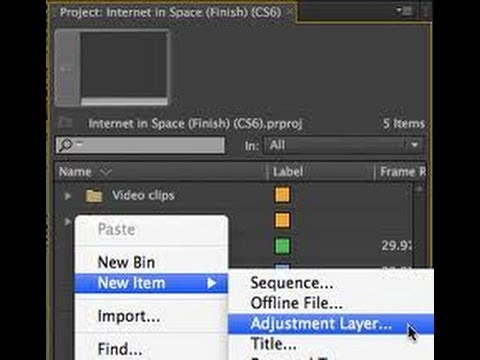
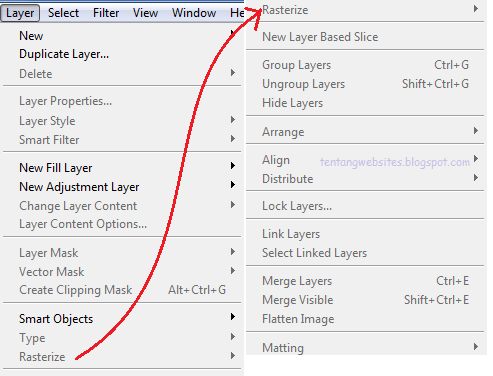 Также можете поэкспериментировать с ползунками Saturation (Насыщенность) и Lightness (Яркость).
Также можете поэкспериментировать с ползунками Saturation (Насыщенность) и Lightness (Яркость). Также вы можете выбрать один из пресетов в меню Preset.
Также вы можете выбрать один из пресетов в меню Preset. ..]
..] ..]
..]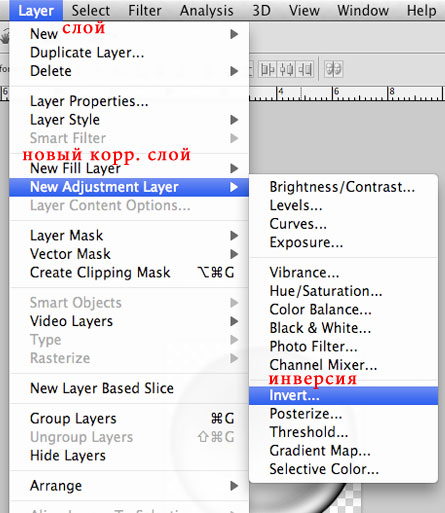
 ..]
..] ..]
..] ..]
..]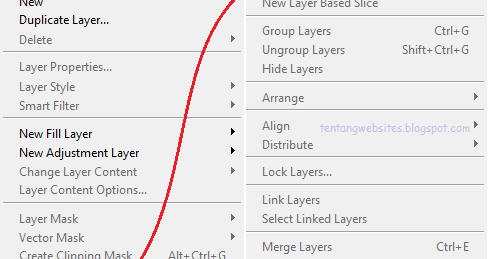 ..]
..]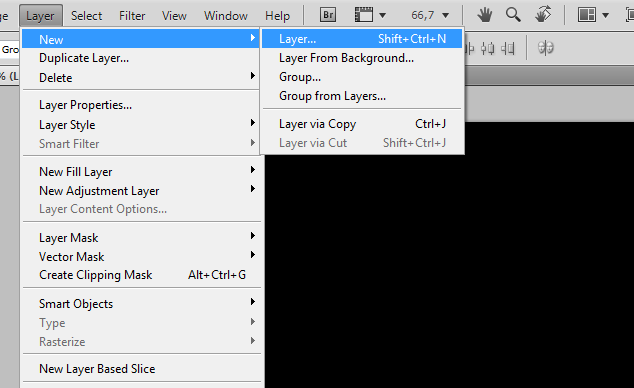 .. ]
.. ]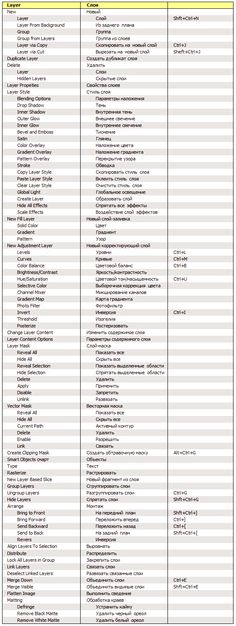 ..]
..]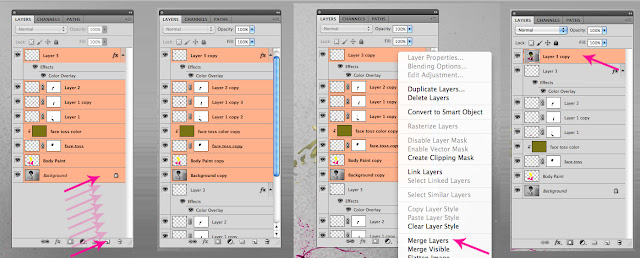 ..]
..]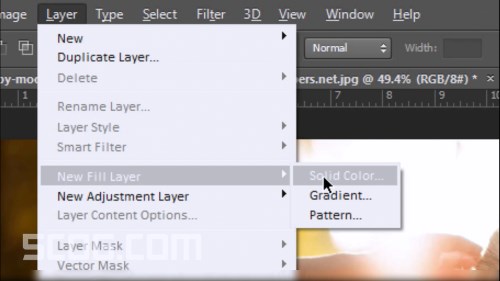
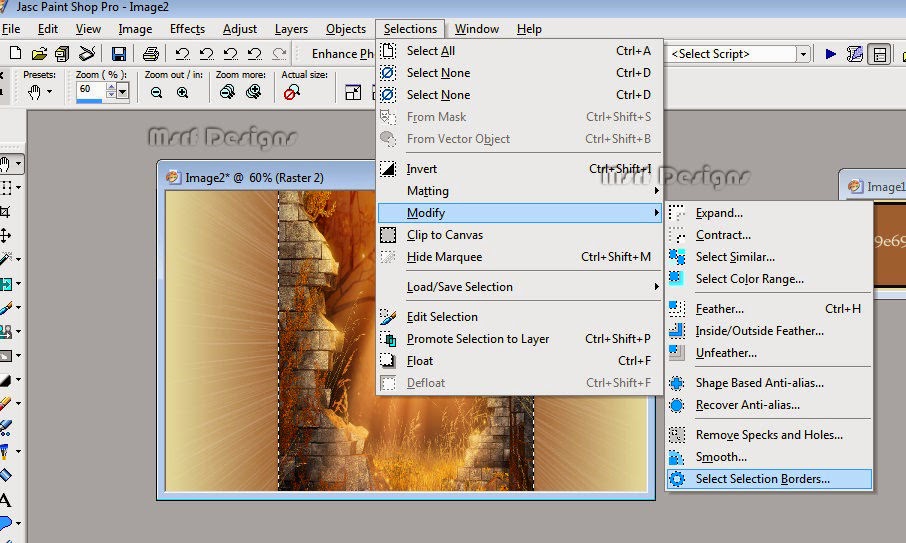 ..]
..]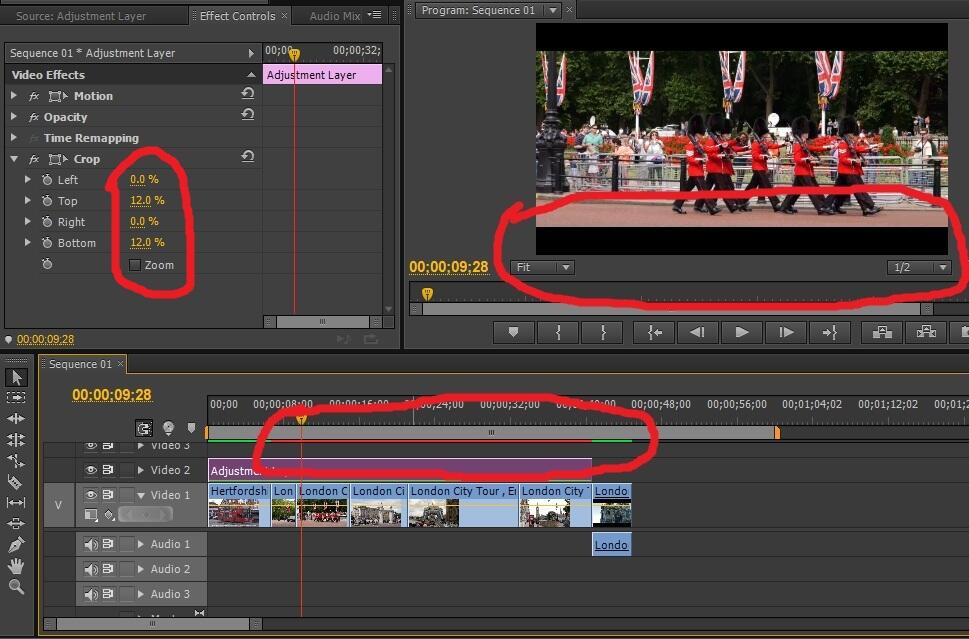 ..]
..]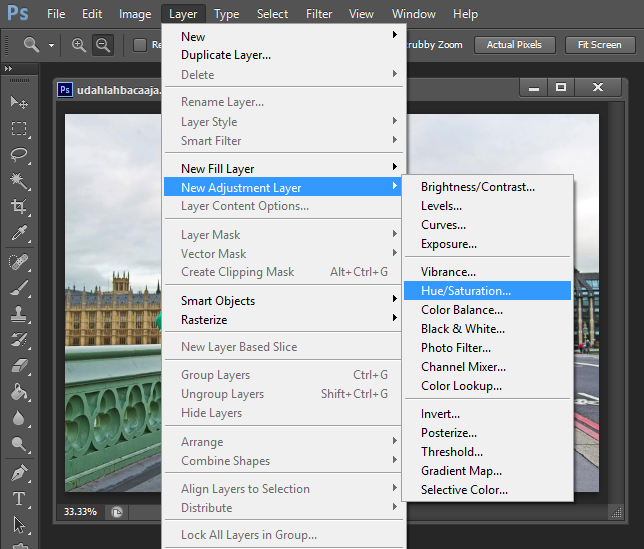 ..]
..]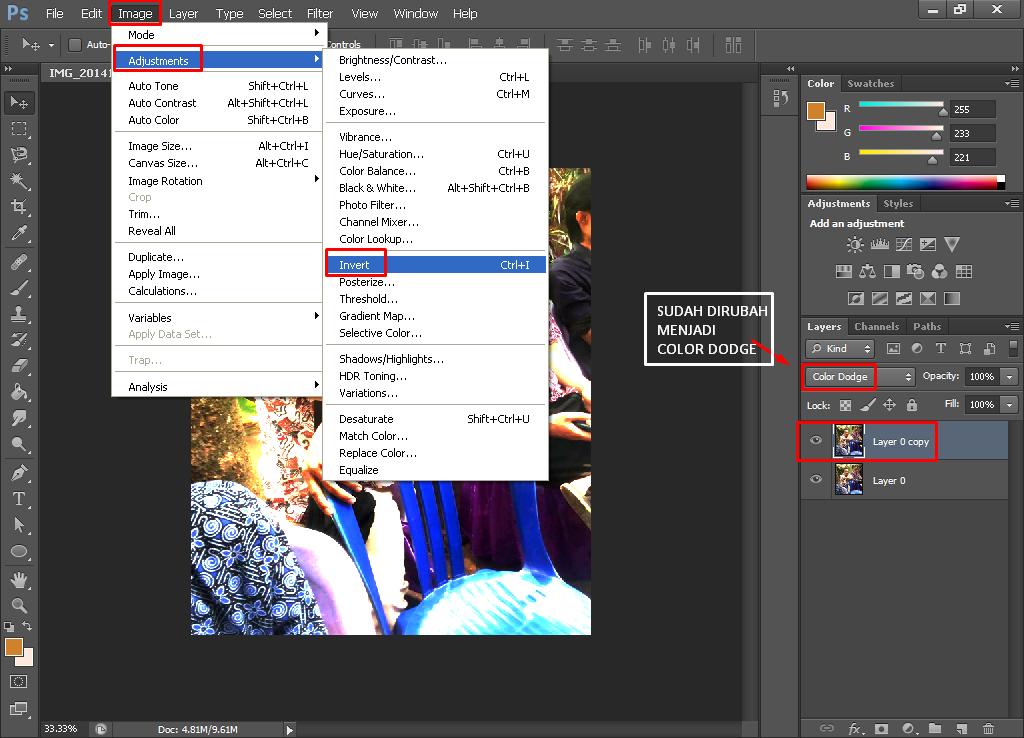 ..]
покрасочный цех, а н д наладка o ф т вторая сборочная линия.
..]
покрасочный цех, а н д наладка o ф т вторая сборочная линия.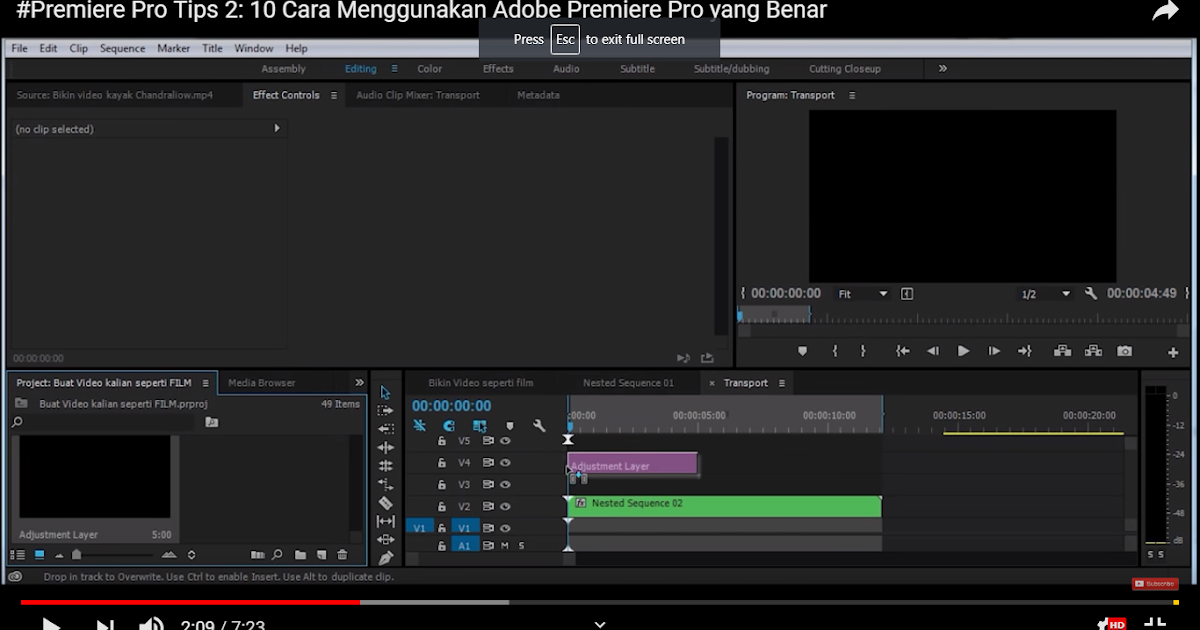 ..]
..]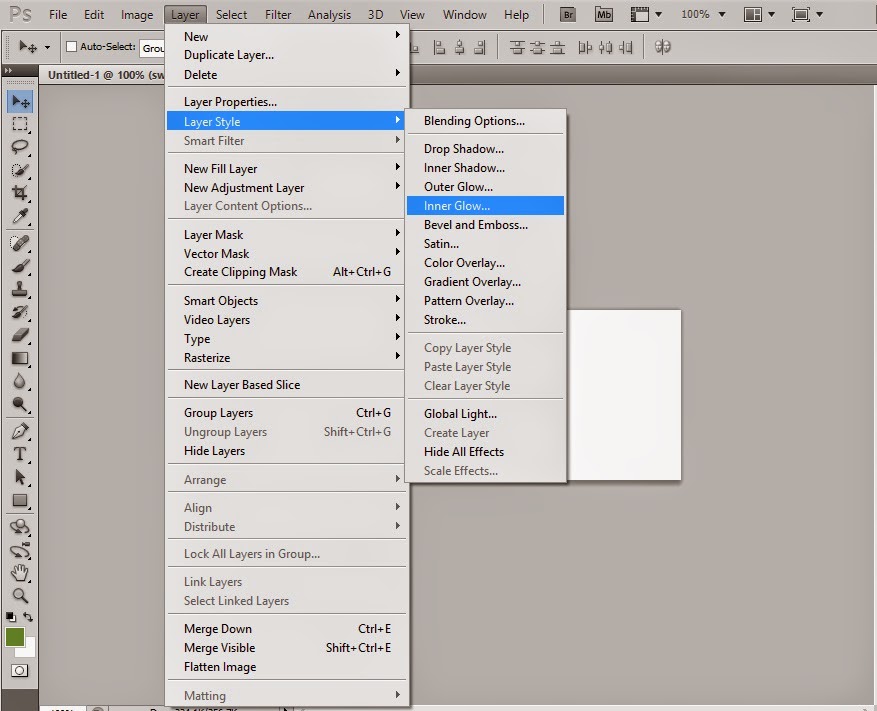
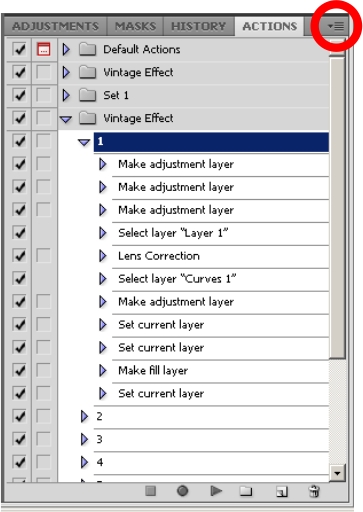 europa.eu
europa.eu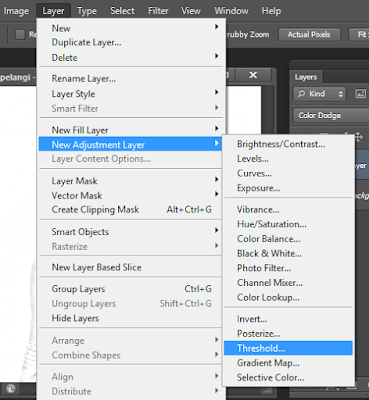 ..]
l’ ai de du Di vor ce Adjustment In ven tor y (un […]
..]
l’ ai de du Di vor ce Adjustment In ven tor y (un […]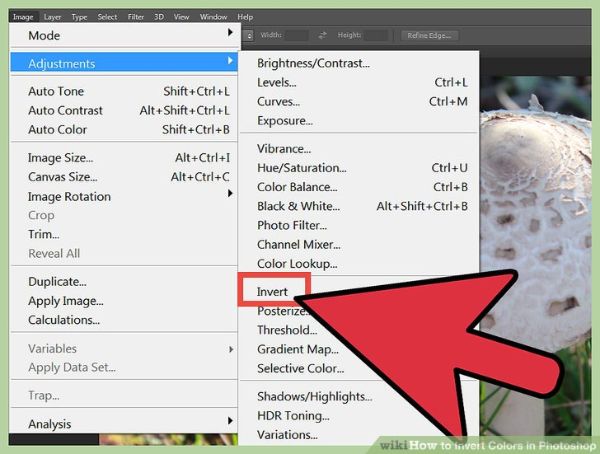 ..]
..]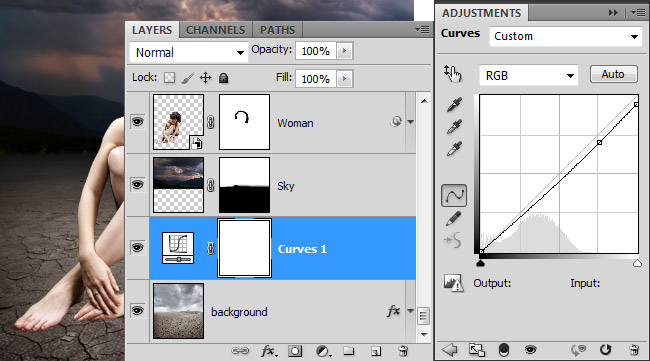
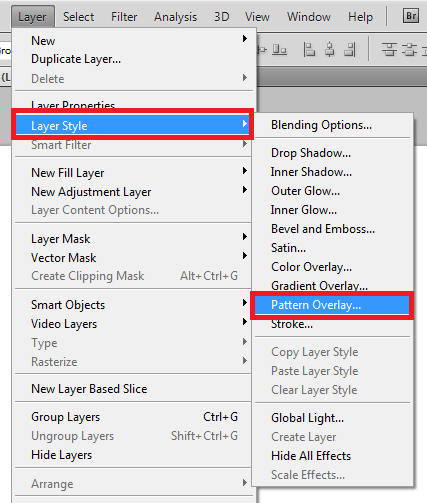 ..]
..] ..]
..]
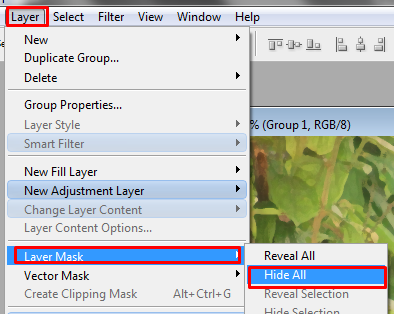 ..]
..]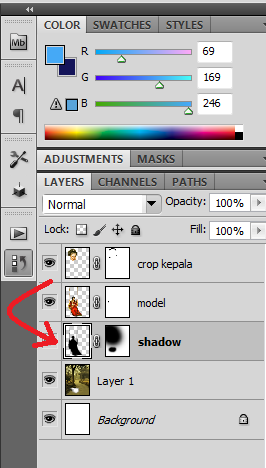 ..]
макроэкономики a n d Регулировка P o lis […]
..]
макроэкономики a n d Регулировка P o lis […] ..]
..]
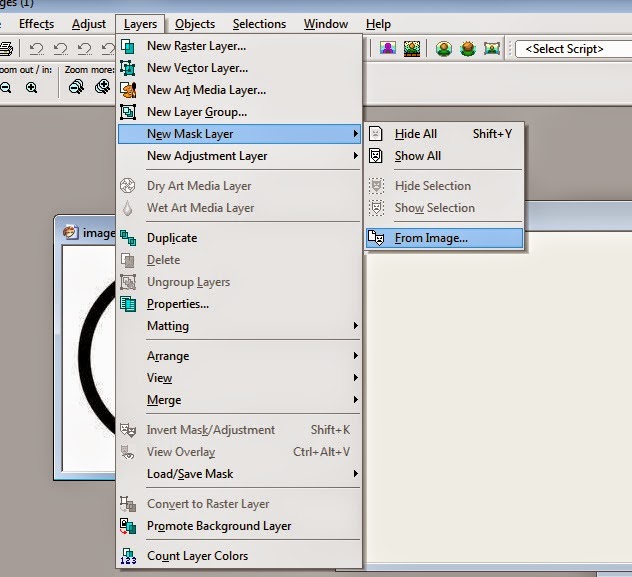 ..)
..)